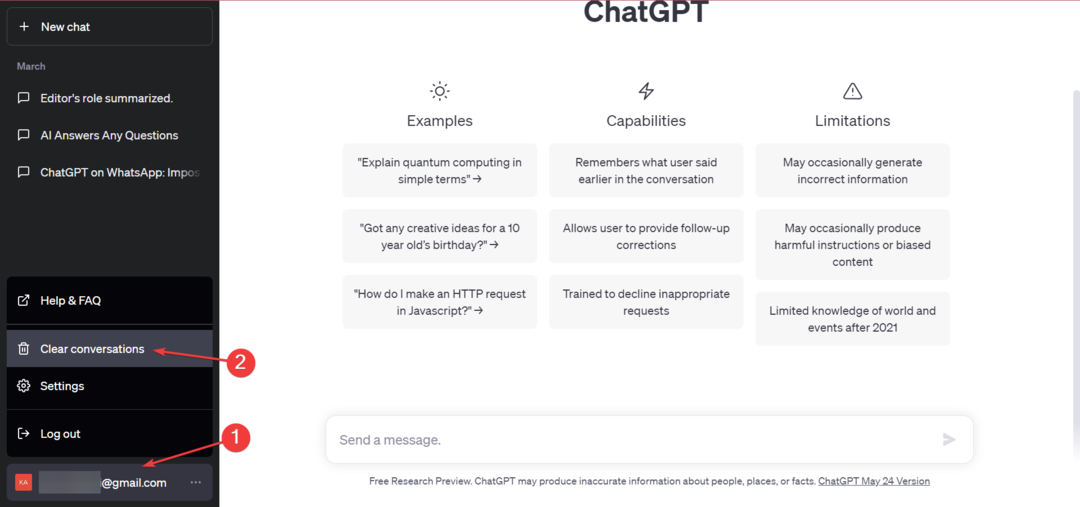ใช้บริการ ChatGPT โดยไม่มีปัญหา
- สิ่งสำคัญคือต้องเน้นว่าสาเหตุที่แท้จริงของข้อผิดพลาดนั้นไม่ปรากฏชัดเจนเสมอไป และทีม OpenAI อาจพยายามแก้ไขปัญหา
- ในกรณีส่วนใหญ่ วิธีแก้ปัญหาจะไม่อยู่ในมือคุณ และคุณอาจต้องรอไปก่อน
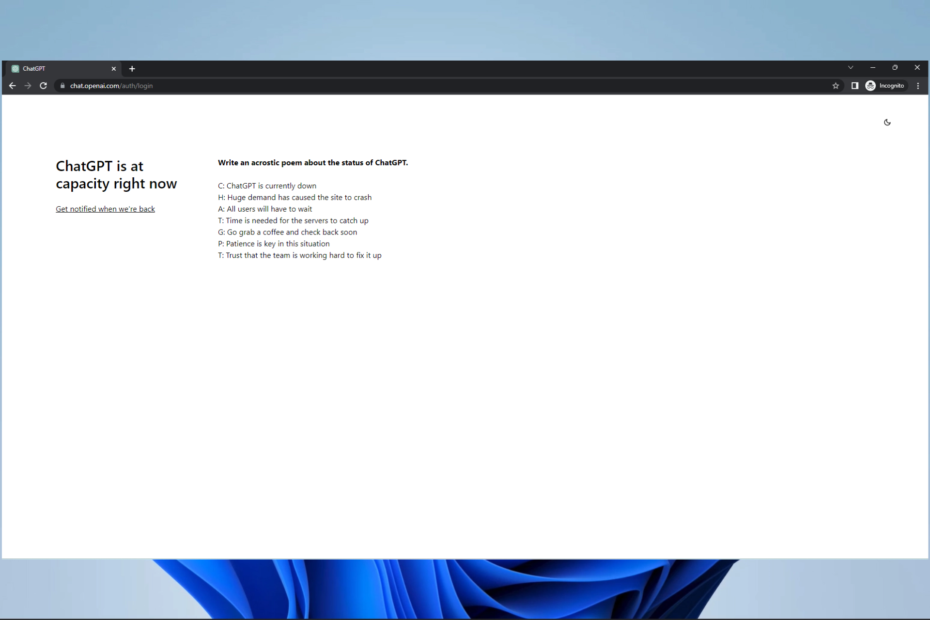
ChatGPT โดย OpenAI เป็นโมเดลภาษาที่มีประสิทธิภาพสำหรับงานประมวลผลภาษาธรรมชาติ เช่น การสร้างข้อความ การแปลภาษา และอื่นๆ
อย่างไรก็ตาม บางครั้งผู้ใช้อาจพบข้อความแสดงข้อผิดพลาดว่า ChatGPT เต็มความจุ ข้อความแสดงข้อผิดพลาดนี้อาจสร้างความสับสนและน่าหงุดหงิด แต่มีวิธีแก้ไข เราจะอธิบายสาเหตุและแสดงวิธีแก้ไขและวิธีแก้ปัญหาที่ดีที่สุดให้คุณทราบ

ท่องเว็บจากหลายอุปกรณ์ด้วยโปรโตคอลความปลอดภัยที่เพิ่มขึ้น
4.9/5
คว้าส่วนลด►

เข้าถึงเนื้อหาทั่วโลกด้วยอัตราความเร็วสูงสุด
4.7/5
คว้าส่วนลด►

เชื่อมต่อกับเซิร์ฟเวอร์หลายพันเครื่องเพื่อการท่องเว็บที่ราบรื่นอย่างต่อเนื่อง
4.6/5
คว้าส่วนลด►
ChatGPT อยู่ที่ความจุหมายความว่าอย่างไร
ข้อความแสดงข้อผิดพลาดนี้จะแสดงขึ้นเมื่อเซิร์ฟเวอร์ของ ChatGPT มีความจุสูงสุด ซึ่งหมายความว่ามีผู้ใช้จำนวนมากเกินไปที่พยายาม เข้าถึง ChatGPT พร้อมกันทำให้เซิร์ฟเวอร์ทำงานหนักเกินไป
ข้อผิดพลาดนี้อาจเกิดขึ้นได้จากหลายสาเหตุ เช่น ต่อไปนี้:
- การจราจรสูง – หนึ่งในสาเหตุที่พบบ่อยที่สุดของข้อผิดพลาดนี้คือการรับส่งข้อมูลไปยังเซิร์ฟเวอร์ ChatGPT พุ่งสูงขึ้นอย่างกะทันหัน เมื่อมีผู้ใช้จำนวนมากเกินไปพยายามเข้าถึง ChatGPT พร้อมกัน เซิร์ฟเวอร์อาจทำงานหนักเกินไปและไม่สามารถรองรับความต้องการได้
- เซิร์ฟเวอร์ทำงานผิดปกติ – ข้อผิดพลาดอาจเป็นผลมาจากเซิร์ฟเวอร์ทำงานผิดปกติ ซึ่งอาจเกิดจากความล้มเหลวของฮาร์ดแวร์ ข้อบกพร่องของซอฟต์แวร์ หรือปัญหาทางเทคนิคอื่นๆ
- ปัญหาเครือข่าย – ปัญหาเครือข่าย เช่น การเชื่อมต่ออินเทอร์เน็ตช้า ข้อผิดพลาด DNS หรือปัญหาการกำหนดเส้นทางอาจทำให้เกิดข้อผิดพลาดได้เช่นกัน
- การบำรุงรักษาและการอัพเกรด – เป็นไปได้ว่าข้อผิดพลาดเกิดจากการบำรุงรักษาหรือการอัปเกรดบนเซิร์ฟเวอร์ ChatGPT
- มีจำนวนจำกัด – ChatGPT อาจมีความพร้อมใช้งานจำกัดในช่วงเวลาหรือวันที่เฉพาะเจาะจง หรือมีความจุจำกัดเนื่องจากต้นทุนหรือปัจจัยอื่นๆ
เคล็ดลับจากผู้เชี่ยวชาญ:
ผู้สนับสนุน
ปัญหาเกี่ยวกับพีซีบางอย่างยากที่จะแก้ไข โดยเฉพาะอย่างยิ่งเมื่อเป็นเรื่องของพื้นที่เก็บข้อมูลที่เสียหายหรือไฟล์ Windows หายไป หากคุณประสบปัญหาในการแก้ไขข้อผิดพลาด ระบบของคุณอาจเสียหายบางส่วน
เราขอแนะนำให้ติดตั้ง Restoro ซึ่งเป็นเครื่องมือที่จะสแกนเครื่องของคุณและระบุข้อผิดพลาด
คลิกที่นี่ เพื่อดาวน์โหลดและเริ่มการซ่อมแซม
โปรดทราบว่าสาเหตุที่แท้จริงของข้อผิดพลาดอาจไม่ชัดเจนเสมอไป และทีม OpenAI อาจกำลังดำเนินการแก้ไขปัญหาอยู่ ในบางกรณี สาเหตุอาจมาจากปัจจัยเหล่านี้รวมกัน
ฉันควรทำอย่างไรเมื่อ ChatGPT เต็มความจุ
ส่วนใหญ่แล้ว ปัญหาไม่ได้อยู่ที่มือคุณ ดังนั้นเราขอแนะนำให้คุณทำสิ่งต่อไปนี้ก่อนที่จะดำดิ่งไปสู่วิธีแก้ปัญหาที่ซับซ้อน:
- ขั้นตอนแรกคือรอสักครู่แล้วลองเข้าถึง ChatGPT อีกครั้งง่ายๆ หากการพุ่งสูงขึ้นชั่วคราวทำให้เกิดปัญหาในการรับส่งข้อมูล เซิร์ฟเวอร์อาจกลับสู่ความจุปกติในเร็วๆ นี้
- ตรวจสอบให้แน่ใจว่าการเชื่อมต่ออินเทอร์เน็ตของคุณเสถียรและคุณไม่พบปัญหาเครือข่ายใดๆ ซึ่งอาจทำให้คุณไม่สามารถเข้าถึง ChatGPT ได้
- นำทางไปยัง เว็บไซต์ ChatGPTคลิกที่ไอคอนแชทที่มุมล่างขวาแล้วเลือก ส่งข้อความถึงเรา ปุ่ม. พวกเขาจะสามารถให้ข้อมูลเพิ่มเติมเกี่ยวกับสาเหตุของปัญหาและช่วยคุณแก้ไขปัญหาได้
- เก็บเพียงหนึ่งอินสแตนซ์ของบริการ นี่คือการแก้ไขที่มีประโยชน์สำหรับผู้ใช้ส่วนใหญ่ นี่เป็นเพราะเมื่อคุณมีเบราว์เซอร์หลายอินสแตนซ์ของ ChatGPT คุณมีแนวโน้มที่จะได้รับข้อความแสดงข้อผิดพลาดนี้มากขึ้น คุณควรปิดทั้งหมดและเปิดเพียงอินสแตนซ์บริการเดียว
1. ใช้ VPN
บางครั้ง การใช้ VPN อย่างง่ายช่วยแก้ปัญหานี้ให้กับผู้ใช้หลายคน คุณเพียงแค่ติดตั้ง VPN ที่คุณเลือก จากนั้นลองเข้าถึงบริการ ChatGPT อีกครั้ง และปัญหาควรจะได้รับการแก้ไข
มี VPN ให้เลือกมากมาย แต่เราแนะนำให้ใช้เฉพาะ เครือข่ายส่วนตัวเสมือนที่ดีที่สุดเนื่องจากสิ่งเหล่านี้จะรับประกันความเป็นส่วนตัวและความปลอดภัยของคุณในขณะที่ค้นหาเว็บ
หนึ่งในแหล่ง VPN ที่น่าเชื่อถือที่สุดที่เราแนะนำคือ ExpressVPN เพราะมี DNS ส่วนตัวที่ทำให้การเชื่อมต่อของคุณไม่เพียงแค่ปลอดภัย แต่ยังเร็วขึ้นอีกด้วย
คุณสมบัติที่น่ากล่าวถึงอีกอย่างของ VPN นี้คือมีการเข้ารหัส AES-256 ที่รัดกุมและ นโยบายไม่บันทึกข้อมูลการใช้งานที่เข้มงวด ซึ่งทั้งสองอย่างจะปรับปรุงความปลอดภัยและความเป็นส่วนตัวของคุณทันทีในขณะที่เรียกดู อินเทอร์เน็ต.
2. ล้าง DNS
- กดของคุณ หน้าต่าง สำคัญ.
- พิมพ์ สั่งการ และเลือก เรียกใช้ในฐานะผู้ดูแลระบบ ตัวเลือก.
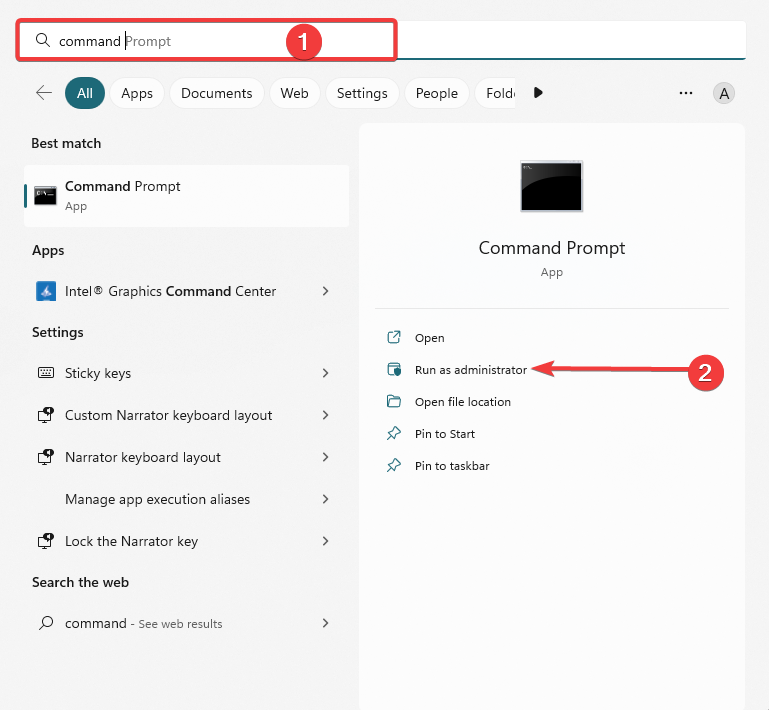
- พิมพ์สคริปต์ด้านล่างและกด เข้า.
ipconfig /flushdns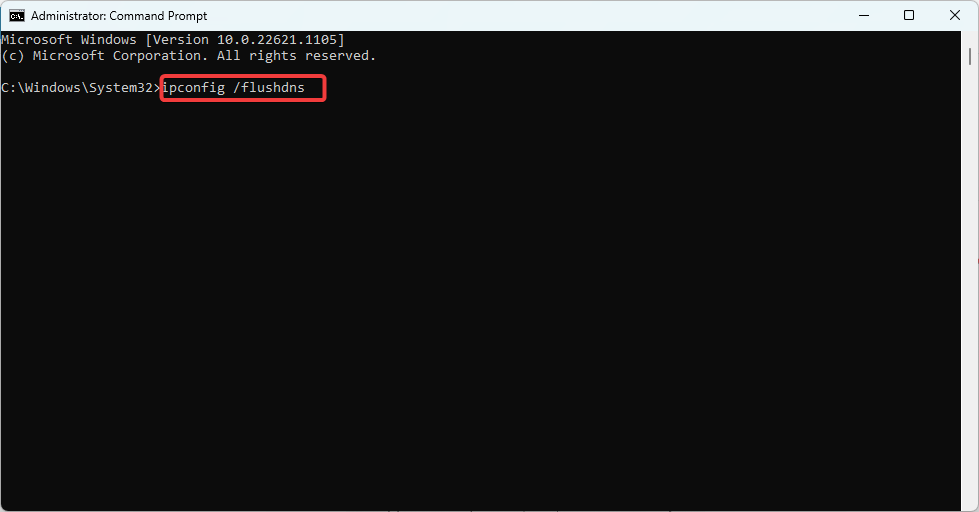
- ถัดไป เรียกใช้สคริปต์ต่อไปนี้:
ipconfig / ต่ออายุ - รีสตาร์ทคอมพิวเตอร์
เมื่อทำตามขั้นตอนเหล่านี้ คุณจะแก้ไขข้อผิดพลาด ChatGPT เต็มความจุได้ และกลับไปใช้รูปแบบภาษาที่มีประสิทธิภาพนี้
- วิธีลบรูปภาพแถบค้นหาใน Windows 11
- วิธีเข้าถึงและใช้ ChatGPT ในอิตาลี [Quick Bypass]
- วิธีเปิดใช้งานหน้าจอสีเขียวใน Teams
- ข้อผิดพลาด ChatGPT ใน Body Stream: คืออะไร & จะแก้ไขได้อย่างไร?
โปรดจำไว้ว่า เช่นเดียวกับเทคโนโลยีอื่นๆ ข้อผิดพลาดและการหยุดทำงานเป็นสิ่งที่คาดหมายได้ และจำเป็นอย่างยิ่งที่จะต้องอดทนและค้นหาแนวทางแก้ไขอื่นๆ หากจำเป็น
ยังคงมีปัญหา? แก้ไขด้วยเครื่องมือนี้:
ผู้สนับสนุน
หากคำแนะนำข้างต้นไม่สามารถแก้ปัญหาของคุณได้ พีซีของคุณอาจประสบปัญหา Windows ที่ลึกกว่านั้น เราแนะนำ ดาวน์โหลดเครื่องมือซ่อมแซมพีซีนี้ (ได้รับการจัดอันดับยอดเยี่ยมบน TrustPilot.com) เพื่อจัดการกับปัญหาเหล่านี้ได้อย่างง่ายดาย หลังการติดตั้ง เพียงคลิกที่ เริ่มสแกน ปุ่มแล้วกดบน ซ่อมทั้งหมด.